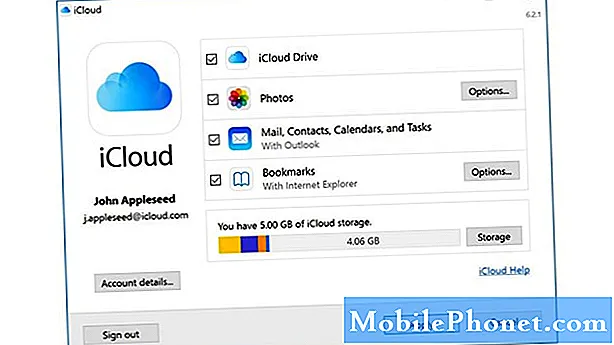Заглављивање на екрану за покретање могло би значити проблем са апликацијом или претећи проблем фирмвера којем је потребна ваша тренутна пажња. Многи власници Самсунг Галаки Ј7 однедавно се жале да би њихов уређај могао да настави поступак покретања система. Други су рекли да им се телефон заглавио на логотипу, док су други пријавили да се њихов телефон заглавио на црном екрану након што је лого изашао.

Проблем: Хеј људи! Како си? Сада вам се обраћам пошто сам наишао на проблеме са својим телефоном, а то је Галаки Ј7. Не знам да ли пружате и подршку за овај телефон, али свеједно желим да поделим свој проблем. Телефон се заглавио на црном екрану након логотипа током процеса подизања система. Почело је пре неколико дана и немам појма шта је довело до тога да се овако понаша. Већ стотину пута сам га безуспешно покушао поново покренути. Дакле, треба ми твоја помоћ ако можеш. Хвала.
Решавање проблема: Сад кад знамо како се јавља овај проблем и какво је понашање телефона, време је да започнемо са решавањем проблема. Ево шта треба да урадите ...
1. корак: Извуците батерију док је телефон укључен
Овај поступак често називамо „шоком снаге“ и он освежава меморију телефона док одводи ускладиштену електричну енергију у неке од његових компоненти. Предлажемо вам да то учините јер на основу наших искустава кварови могу проузроковати да се телефон не покрене успешно.
Дакле, док је телефон још увек укључен, уклоните задњу плочу, а затим извуците батерију. Док је батерија одвојена од главне јединице, притисните и држите минуту тастер за напајање на уређају. Замените батерију, а затим је причврстите задњим поклопцем. Након тога покушајте да дигнете телефон. Ако се проблем настави, пређите на следећи корак.
Корак 2: Избришите све системске кеш меморије како би биле замењене новима
Постоје случајеви када се системске предмеморије оштете и када се догоде, могу се појавити различити проблеми, укључујући овај. Морамо да искључимо ову могућност пре него што пређемо на следећи корак, а да бисте то урадили, морате само да покренете телефон у режиму опоравка и обришете партицију кеш меморије.
- Искључите уређај.
- Притисните и држите тастер за појачавање звука и тастер Почетна, а затим притисните и држите тастер за напајање.
- Када се прикаже екран са логотипом уређаја, отпустите само тастер за напајање
- Када се прикаже логотип Андроид, отпустите све тастере („Инсталирање ажурирања система“ приказује се око 30 - 60 секунди пре него што се прикажу опције менија за опоравак Андроид система).
- Притисните тастер за смањивање јачине звука неколико пута да бисте истакли „обриши партицију кеша“.
- Притисните тастер за напајање да бисте изабрали.
- Притисните тастер за утишавање да бисте означили „да“, а затим притисните тастер за укључивање / искључивање да бисте изабрали.
- Када је партиција брисања кеша завршена, истакнуто је „Поново покрени систем сада“.
- Притисните тастер за напајање да бисте поново покренули уређај.
Сачекајте да се телефон покрене, јер ће можда требати мало више времена да поново створи кеш меморију. Ако је и даље заглављен на екрану за покретање, покушајте да урадите следећи корак.
Корак 3: Покушајте да покренете телефон у сигурном режиму
Покретање телефона у сигурном режиму значи да привремено онемогућавате све независне апликације. Неопходно је да искључимо могућност да проблем узрокује једна или неке апликације које сте преузели и инсталирали, јер ако је то случај, било би лакше решити проблем и били бисте спашени од пуно проблема. Дакле, ево како покрећете свој Ј7 у сигурном режиму:
- Искључите свој Галаки Ј7. Притисните и држите тастер за напајање, тапните на Искључи, а затим додирните НАПАЈАЊЕ да бисте потврдили.
- Притисните и држите тастер за напајање поред екрана са именом уређаја.
- Када се на екрану појави „САМСУНГ“, отпустите тастер за напајање.
- Одмах након отпуштања тастера за напајање притисните и држите тастер за утишавање звука.
- Држите тастер за утишавање звука све док уређај не заврши поновно покретање.
- Сигурни режим ће се приказати у доњем левом углу екрана.
- Отпустите тастер за утишавање звука када видите „Безбедни режим“.
Ако успе, онда се потврђује и независне апликације имају неке везе са проблемом. Морате пронаћи кривца инсталирањем једне по једне сумњиве апликације док не покренете телефон у нормалном режиму. Да бисте деинсталирали апликацију, следите ове кораке:
- На било ком почетном екрану додирните Икона апликација.
- Славина Подешавања.
- Славина Апликације.
- Славина Апликација менаџер.
- Додирните жељену апликацију
- Славина Деинсталирај.
- Славина Деинсталирај поново да потврдим.
Морате покушати да покренете телефон у нормалном режиму сваки пут након што деинсталирате апликацију да бисте потврдили да ли је проблем решен или не.
Корак 4: Ресетујте свој Галаки Ј7 да бисте га вратили на фабрички подразумеване поставке
Ако проблем остане након извршена прва три корака или ако вам је лакше и брже да направите сигурносну копију датотека и података и ресетујете телефон, него да деинсталирате сваку апликацију за коју сумњате да је кривац, тада то можете учинити по својој вољи.
Али имајте на уму да ће сви ваши подаци и подаци бити избрисани када извршите овај поступак и постоји могућност да након ресетовања будете закључани са телефона, посебно ако не знате свој Гоогле ИД и лозинку. Дакле, обавезно направите резервну копију важних датотека, а затим не заборавите да онемогућите заштиту од крађе.
Онемогућите заштиту од крађе на Галаки Ј7
- На почетном екрану тапните на Апликације икону.
- Славина Подешавања.
- Славина Рачуни.
- Славина Гоогле.
- Додирните своју Гоогле ИД адресу е-поште. Ако имате више рачуна подешених, мораћете да поновите ове кораке за сваки налог.
- Славина Више.
- Славина Уклоне налог.
- Славина УКЛОНЕ НАЛОГ.
Како се мастер ресетује Галаки Ј7
- Искључите уређај.
- Притисните и држите Појачавање звука кључ и Кућа тастер, а затим притисните и држите Снага кључ.
- Када се прикаже екран са логотипом уређаја, пустите само Снага кључ
- Када се прикаже логотип Андроид, отпустите све тастере („Инсталирање ажурирања система“ приказује се око 30 - 60 секунди пре него што се прикажу опције менија за опоравак Андроид система).
- притисните Смањите јачину звука тастер неколико пута тастер за истицање „брисање података / ресетовање на фабричка подешавања“.
- Притисните Снага дугме за одабир.
- притисните Смањите јачину звука тастер док се не истакне „Да - избриши све корисничке податке“.
- Притисните Снага тастер за избор и покретање главног ресетовања.
- Када се главно ресетовање заврши, истакнуто је „Поново покрени систем сада“.
- притисните Снага тастер за поновно покретање уређаја.
Можете и да ресетујете телефон путем менија Подешавања, то јест ако се телефон може покренути у сигурном режиму ...
- Направите резервну копију података на интерној меморији. Ако сте се пријавили на Гоогле налог на уређају, активирали сте Против крађе и биће вам потребни ваши Гоогле акредитиви да заврше главни ресет.
- На почетном екрану тапните на Апликације икону.
- Славина Подешавања.
- Славина Прављење резервне копије и ресетовање.
- Ако желите, тапните на Направи резервну копију мојих података да померите клизач на НА или ВАН.
- Ако желите, тапните на Врати да померите клизач на НА или ВАН.
- Славина Ресетовање фабричких података.
- Славина Ресетуј уређај.
- Ако је закључавање екрана укључено, унесите свој ПИН или лозинку.
- Славина Настави.
- Славина Избриши све.
Након ресетовања, још увек немојте враћати датотеке нити инсталирати било коју апликацију. Уместо тога, наставите да посматрате свој уређај како бисте знали да ли има тренутака када се не успе успешно покренути.
Надам се да ће овај водич за решавање проблема помоћи.
Повежите се са нама
Увек смо отворени за ваше проблеме, питања и сугестије, зато нас слободно контактирајте попуњавањем овог обрасца. Ово је бесплатна услуга коју нудимо и за њу вам нећемо наплатити ни липе. Али имајте на уму да свакодневно примамо стотине е-порука и да нам је немогуће одговорити на сваки појединачни. Али будите уверени да читамо сваку поруку коју примимо. За оне којима смо помогли, проширите вест тако што ћете наше постове делити са пријатељима или једноставно лајкати нашу Фацебоок и Гоогле+ страницу или нас пратити на Твиттеру.